
הוספת קישורים למסמך Word שלך היא דרך קלה לתת לקוראים גישה מהירה למידע באינטרנט או בחלק אחר של המסמך. מבלי שתצטרך לכלול את התוכן ישירות בדף. בואו נסתכל כיצד להוסיף, לנהל ולמחוק סוגים שונים של היפר-קישורים במסמכי ה- Word שלכם.
הכנס קישור לדף אינטרנט חיצוני
אתה יכול לקשר מילה או ביטוי במסמך ה- Word שלך לדף אינטרנט חיצוני, והם פועלים ממש כמו קישורים שהיית מוצא באינטרנט. ראשית, טען את דף האינטרנט שאליו ברצונך לקשר בדפדפן האינטרנט שלך. אתה רוצה להעתיק את כתובת האתר תוך מעט.
במסמך Word שלך, הדגש את הטקסט שתרצה לקשר. אתה יכול גם להשתמש באותה טכניקה כדי להוסיף קישור לתמונה.
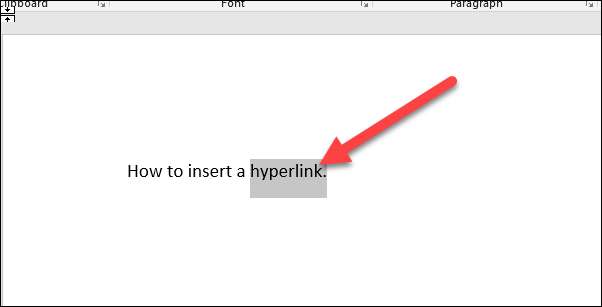
לחץ לחיצה ימנית על הטקסט שנבחר, הצבע על האפשרות "קישור" ואז לחץ על הפקודה "הוסף קישור".
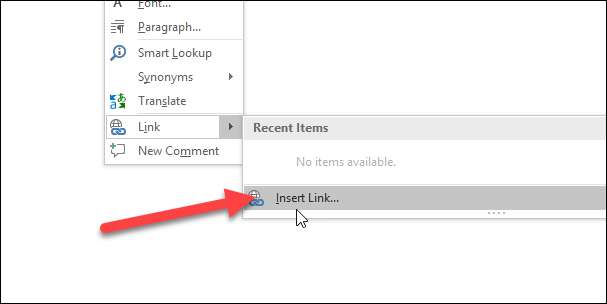
בחלון הוסף היפר-קישור בחר בצד שמאל "קובץ קיים או דף אינטרנט".
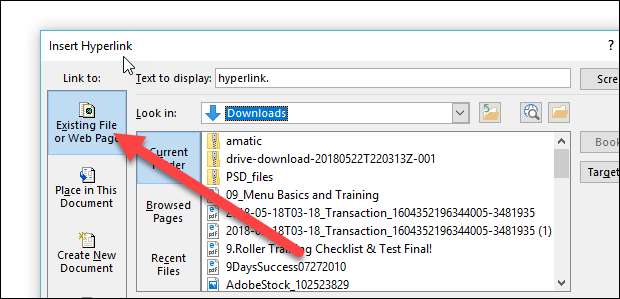
הקלד (או העתק והדבק) את כתובת האתר של דף האינטרנט בשדה "כתובת".
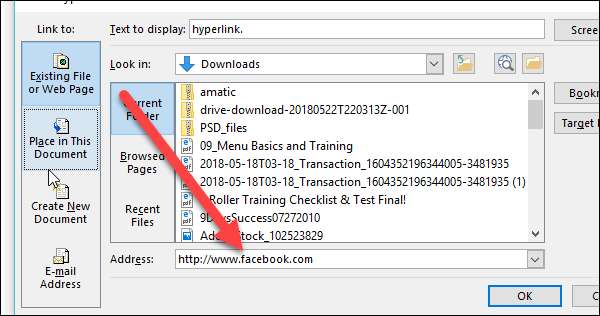
ואז לחץ על "אישור" כדי לשמור את ההיפר-קישור שלך.
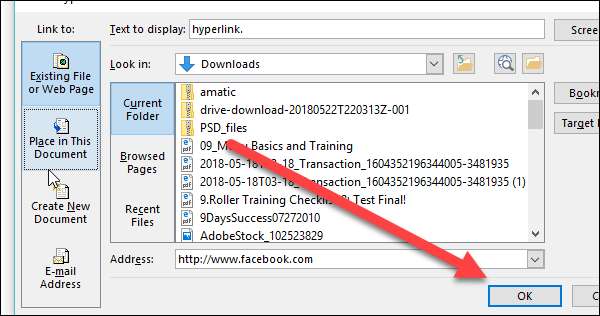
ובדיוק כך הפכת את הטקסט הזה לקישור.
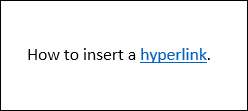
הכנס קישור למיקום אחר באותו מסמך
אם אתה עובד עם מסמך וורד ארוך, תוכל להקל על הקוראים על ידי קישור לחלקים אחרים של המסמך כאשר אתה מזכיר אותם. לדוגמה, אתה יכול לומר לקורא שהם "ימצאו מידע נוסף בנושא בחלק 2". במקום להשאיר אותם למצוא את חלק 2 בעצמם, מדוע לא להפוך אותו להיפר-קישור. זה אותו דבר ש- Word עושה כאשר אתה מייצר אוטומטית תוכן עניינים.
כדי לקשר קישור למיקום אחר באותו מסמך, תחילה עליך להגדיר סימניה אליה תקשר.
מקם את הסמן במקום שבו ברצונך להכניס את הסימניה.
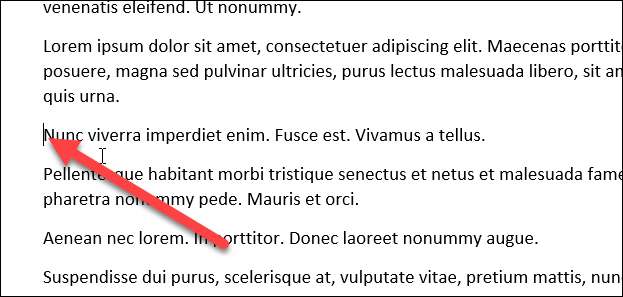
עבור לכרטיסייה "הוסף" ברצועת הכלים של וורד.

בכרטיסיה הוספה, לחץ על הלחצן "סימניה".
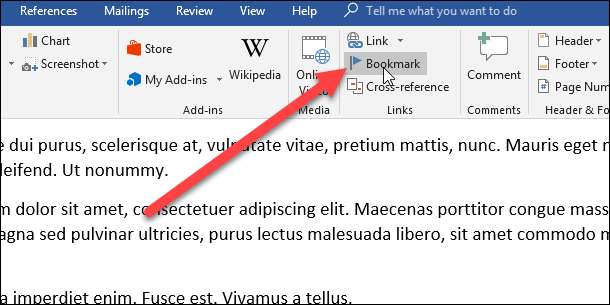
בחלון הסימניות, הקלד את השם הרצוי לסימנייה שלך. השם חייב להתחיל באות, אך יכול לכלול אותיות ומספרים (פשוט אין רווחים).
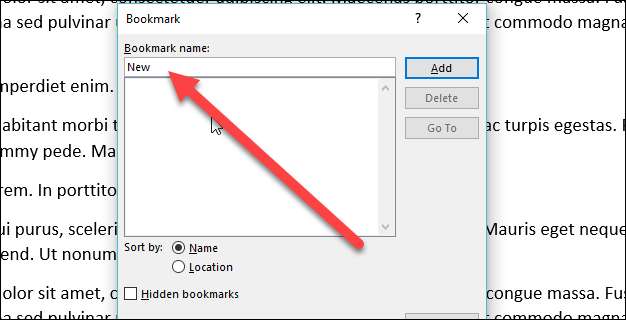
לחץ על "הוסף" כדי להוסיף את הסימנייה שלך.
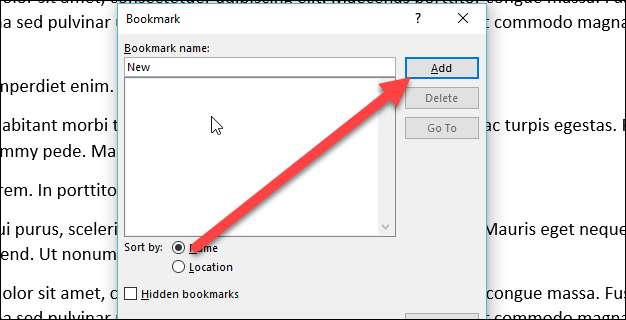
כעת, לאחר שהגדרת סימנייה, תוכל להוסיף קישור אליה. בחר את הטקסט שברצונך להפוך לקישור.

לחץ לחיצה ימנית על הטקסט שנבחר, הצבע על האפשרות "קישור" ואז לחץ על הפקודה "הוסף קישור".

בחלון הוסף היפר-קישור, לחץ על האפשרות "מקום במסמך זה" משמאל.
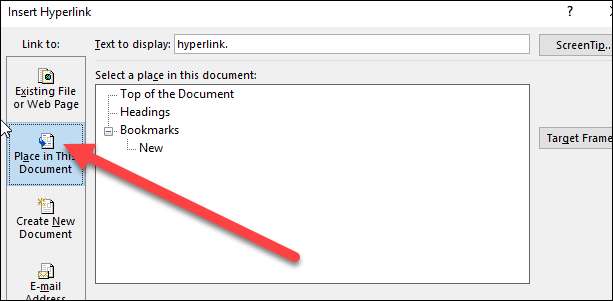
בצד ימין תראה רשימת סימניות במסמך. בחר את אחד שאתה רוצה.
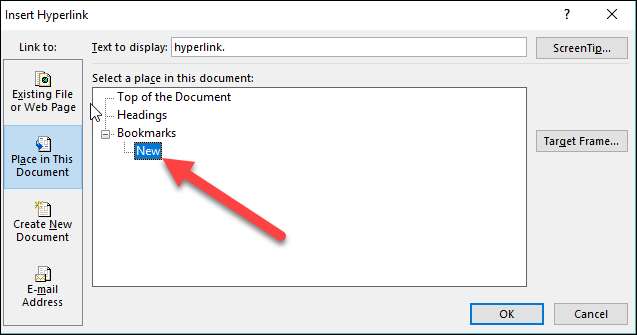
ואז לחץ על כפתור "אישור".

כעת בכל פעם שתלחץ על קישור זה, וורד יקפוץ לסימניה.
הכנס היפר-קישור לכתובת דוא"ל
אם אתה כולל פרטי קשר במסמך שלך, תוכל גם לקשר לכתובת דוא"ל.
בחר ואז לחץ באמצעות לחצן העכבר הימני על הטקסט שברצונך להפוך לקישור.

הצבע על האפשרות "קישור", ואז לחץ על כפתור "הוסף קישור".

בחר באפשרות "כתובת דואר אלקטרוני" משמאל לחלון הוסף היפר-קישור.

הקלד את כתובת הדוא"ל שאליה ברצונך לקשר. Word מוסיף אוטומטית את הטקסט "mailto:" בתחילת הכתובת. זה עוזר לקישור להיפתח בלקוח הדואר המוגדר כברירת מחדל של הקורא.
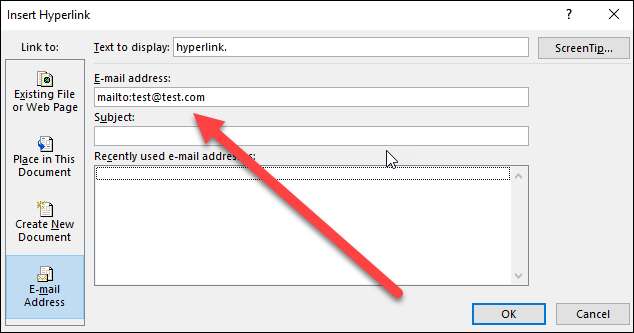
לחץ על "אישור" כדי להוסיף את הקישור שלך.
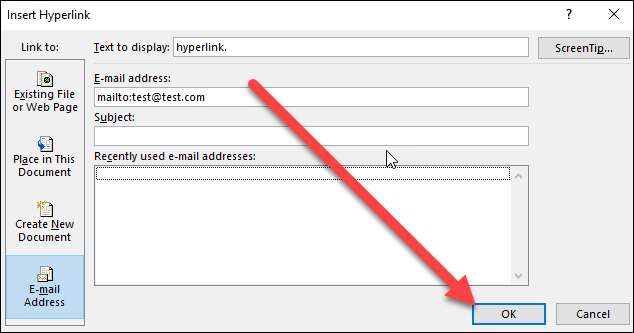
ועכשיו, בכל פעם שתלחץ על הקישור, הודעה ריקה אמורה להיפתח בלקוח הדוא"ל המוגדר כברירת מחדל, שכבר מופנה לנמען המקושר.
הכנס היפר-קישור שיוצר מסמך חדש
אתה יכול גם להוסיף קישור שיוצר מסמך Word חדש וריק כאשר אתה לוחץ עליו. זה יכול להיות שימושי כשאתה בונה קבוצת מסמכים.
בחר את הטקסט שברצונך להפוך לקישור, ואז לחץ עליו לחיצה ימנית.

הצבע על האפשרות "קישור", ואז בחר בפקודה "הוסף קישור".

בחר "צור מסמך חדש" משמאל.
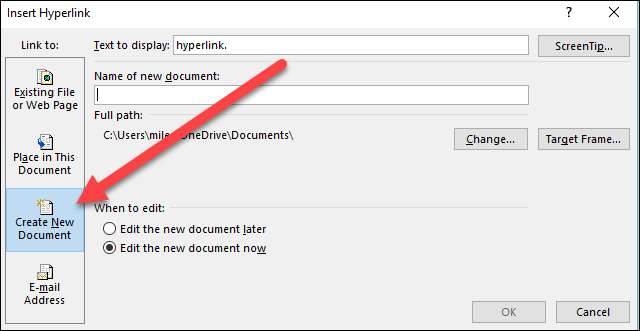
הקלד את השם שבו תרצה להשתמש במסמך החדש.

בחר אם ברצונך לערוך את המסמך החדש מאוחר יותר או מיד. אם תבחר באפשרות לערוך את המסמך החדש כעת, Word יוצר ופותח את המסמך החדש ייפתח מיד.
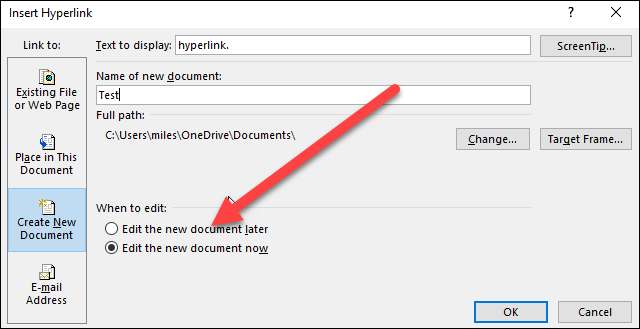
לחץ על "אישור" בסיום.

שנה היפר-קישור
מדי פעם, עשית צורך לשנות היפר-קישור קיים במסמך שלך. לשם כך, ר לחץ באמצעות לחצן העכבר הימני על ההיפר-קישור ובחר "ערוך היפר-קישור" מתפריט ההקשר.
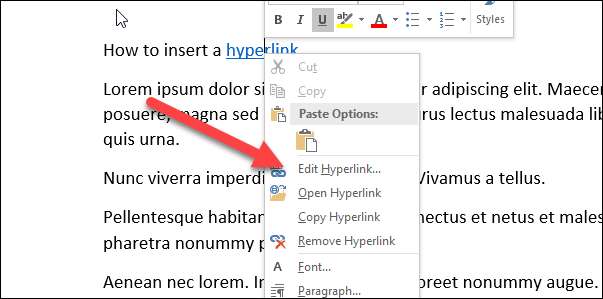
שנה או הקלד היפר-קישור חדש בתיבה "כתובת".
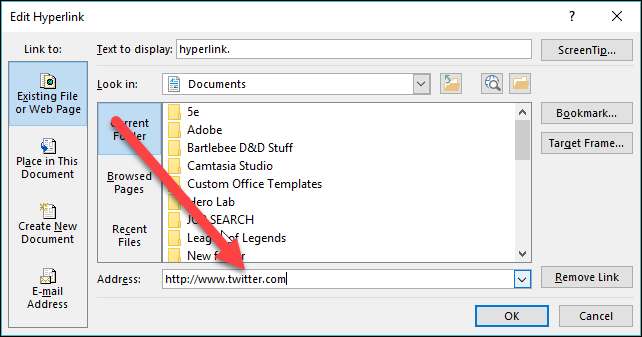
ואז לחץ על כפתור "אישור".

מחק היפר-קישור
הסרת היפר-קישור מהמסמך שלך היא גם קלה. פשוט לחץ לחיצה ימנית על הטקסט המקושר ובחר "הסר היפר-קישור" מתפריט ההקשר.
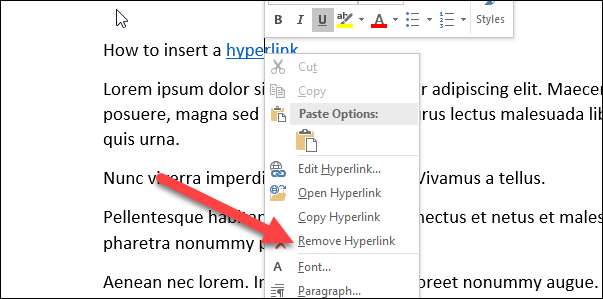
וגם, וואלה! ההיפר-קישור נעלם.







